Integration von Stiftspitzen mit OneNote Mobile in Windows 10 Anniversary Update
Der Stift ist in Windows 10 noch mächtigerJubiläums-Update mit zahlreichen Verbesserungen; Geräte wie das Surface Pro werden ansprechender und natürlicher. Wir haben uns den neuen Windows Ink Workspace angesehen, der kleine Apps enthält, mit denen Sie Notizen vorbereiten, Anmerkungen hinzufügen oder eine Idee skizzieren können. Der Stift geht über die brandneuen Innovationen hinaus. Seit Windows 8 enthält Microsoft eine moderne Version von OneNote, die fortlaufend mit neuen Features und Funktionen aktualisiert wird. In diesem Artikel erfahren Sie, wie Sie mit dem Stift beginnen, wenn Sie ein unterstütztes Gerät besitzen.
Verwenden des Stifts in Windows 10 Anniversary Update
Für jeden Schüler, der wieder zur Schule geht oder eineDer Stift eignet sich hervorragend für Geschäftsleute, die auf natürliche Weise Informationen erfassen oder Inhalte erstellen möchten. Der erste Startpunkt nach dem Update auf Windows 10 Anniversary Update sind die Stifteinstellungen. Klicken Start> Einstellungen> Geräte> Stift und Windows-Tinte. Hier können Sie einige Anpassungen vornehmenMachen Sie es sich mit Ihrem Stift unter Windows 10 bequem. Benutzer können den Stift für die Verwendung mit der rechten oder linken Hand anpassen und Verhaltensweisen bei der Interaktion mit dem Windows-Desktop festlegen.

Sie können zusätzliche Verhaltensweisen ändern, z. B. die Einstellung der Stifttaste zum Öffnen einer bestimmten Anwendung. Standardmäßig, Klicken Sie einmal wird festgelegt, um Windows Ink Workspace zu starten. Weitere Anpassungen können vorgenommen werden, z. B. Starten von Sketchpad, Haftnotizen oder Bildschirmskizze. Zu den weiteren verfügbaren Optionen zählen OneNote Universal oder eine klassische Desktop-App.
Wenn Sie sich dafür entscheiden, Windows Ink Workspace beizubehalten, müssen Siekann die Stifttaste konfigurieren; Ermöglichen des Zugriffs auf den Ink Workspace über den Signierbildschirm, auch wenn das Gerät gesperrt ist. Doppelklick-Aktion kann auch für eine sekundäre Anwendung festgelegt werden. Wenn Sie also gelegentlich OneNote aufrufen müssen, können Sie die Stifttaste entsprechend anpassen. Ich musste zuerst meinen Stift über Bluetooth koppeln, damit dies funktioniert. In unserem vorherigen Artikel erfahren Sie, wie Sie Bluetooth-Geräte in Windows 10 koppeln. Sie können auch eine Gedrückthalten-Aktion aktivieren, um Anwendungen zu starten. Ich habe mir vorgenommen, Cortana zu starten.
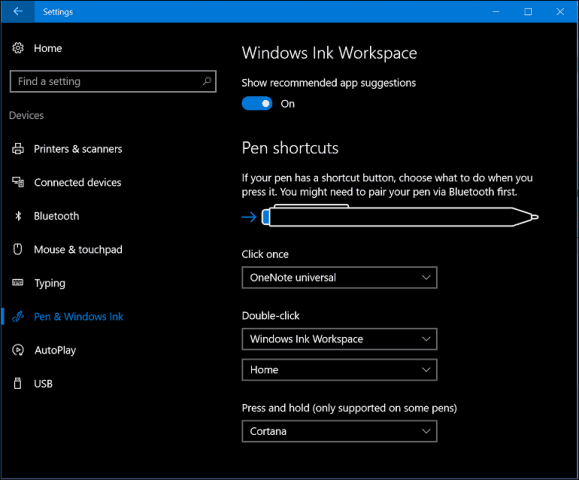
Verwenden von OneNote Universal mit Ihrem Stift
Sobald Sie Ihren Stift nach Ihren Wünschen eingerichtet haben,Sie können damit beginnen, Informationen einzugeben und mit Ihren Anwendungen zu interagieren. OneNote ist eine leistungsstarke Universal-App für Notizen, die im Lieferumfang von Windows 10 enthalten ist. Sie können damit Notizen schreiben und sie auf allen Geräten synchronisieren, auf denen OneNote und OneNote Online ausgeführt werden. Die OneNote-Anwendung ist einfach zu starten. Zunächst müssen Sie sich in Ihrem Microsoft-Konto anmelden, damit Ihre Notizen und Seiten synchron bleiben.
Im Gegensatz zur Desktop-Version von OneNote ist dieUniversal-App verfügt über eine einfachere Oberfläche. Oben befindet sich ein Hamburger-Menü, in dem Sie auf aktuelle Notizen zugreifen, Abschnitte drucken, Feedback geben und App-Einstellungen ändern oder sich abmelden können. Obwohl OneNote eine stiftfreundliche Anwendung ist, funktioniert sie genauso gut mit Touch und Tastatur. Sie können sogar eine Mischung aus Inhalten eingeben, die geschriebenen Text und gezeichnete Formen enthält.
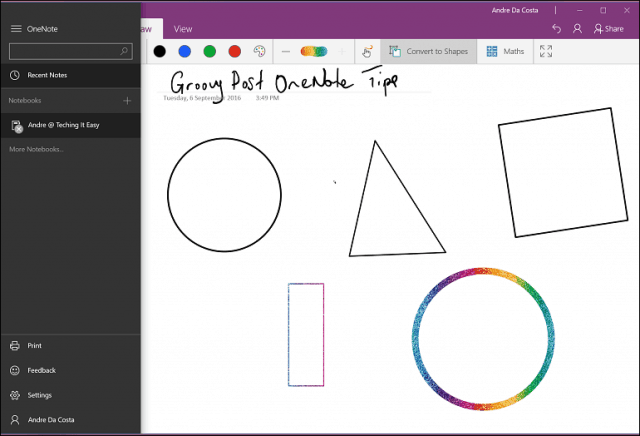
In OneNote Universal können Sie auf verschiedenen Registerkarten Notizen, Stifte und Berührungen formatieren.
Zuhause Registerkarte enthält Schaltflächen zum Ändern von Text wie Schriftart, Aufzählungszeichen, Einzug, Zugriff auf die Kamera und Einfügen eines Bildes.

Einfügen Auf der Registerkarte können Sie eine Tabelle, Anhänge wie ein Word-Dokument oder eine Tabelle einfügen, auf die Kamera zugreifen oder Bilder und Hyperlinks hinzufügen.

Zeichnen Registerkarte bietet eine Vielzahl von kreativen Werkzeugen für die Verwendungder Stift. Sie können eine Auswahl treffen, den Radierer aktivieren und verschiedene Spitzen wie Stift, Bleistift und Dicke auswählen. Benutzer können aus einer Vielzahl von Tintenfarben auswählen, einschließlich lustiger Tinteneffekte mit galaktischen und Regenbogenfarben.
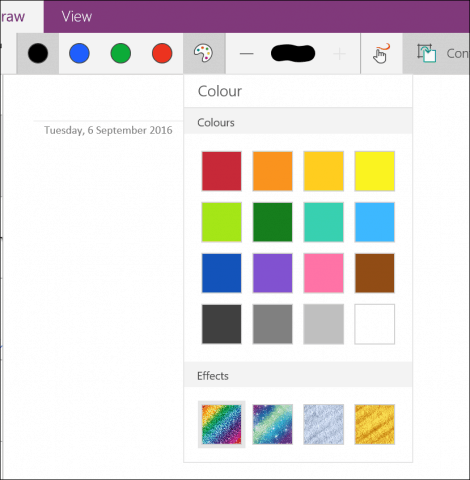
Sie können auch die Option zum Zeichnen und Umwandeln von Zeichnungen in Formen per Tastendruck oder Maus aktivieren. Mit OneNote können Sie auch mathematische Gleichungen konvertieren und lösen.

Aussicht Registerkarte - Sie können Linien aktivieren, vergrößern oder verkleinern, die Seitenliste ausblenden und den eingegebenen Inhalt wiedergeben.

Um eine neue Seite zu erstellen, klicken Sie auf Seite hinzufügen Taste.
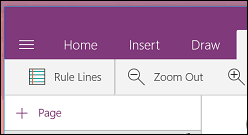
Wenn Sie eine Abschnittsseite ändern möchten, z. B. löschen, verschieben, kopieren oder verknüpfen, klicken Sie einfach mit der rechten Maustaste darauf und wählen Sie die gewünschte Option aus.
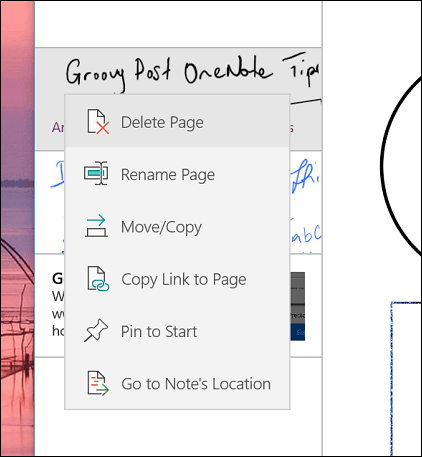
Wählen Sie eine der verfügbaren Stiftspitzen aus, um mit dem Schreiben von Text zu beginnen. Wenn Sie lieber mit Bleistift schreiben oder eine Form zeichnen, können Sie dies wählen.


Wenn Sie die dargestellte Form konvertieren möchten, klicken Sie zuerst auf In Formen konvertieren Verwenden Sie dann den Stift, um eine bestimmte Form zu zeichnen. OneNote erkennt die Form automatisch und konvertiert sie.
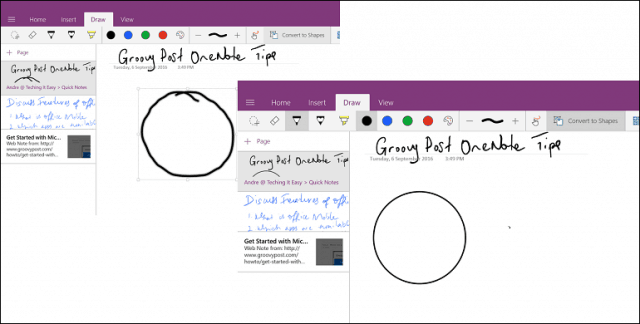
Seit ich mein Surface Pro 3 habe, habe ich gefundenErgreifende Möglichkeiten, den Stift als Teil meines Workflows zu verwenden. Wenn Sie Desktop Office installiert haben, können Sie in Word 2016 auf viele der gleichen Freihandtools zugreifen. Wenn Sie jemals in ein Tablet, Funktionen und Funktionen investieren wollten, ist dies ein guter Grund, um eines zu erwerben. Stellen Sie sicher, dass Sie die OneNote Clipper-Erweiterung installieren. Es ist großartig, um Informationen zu recherchieren und zu erfassen. Sie können einen Artikel schnell an OneNote senden und ihn dann mit Anmerkungen versehen.
Verwenden Sie Windows 10 auf einem Tablet-Gerät? Haben Sie auf Jubiläums-Update aktualisiert? Wenn ja, lassen Sie uns wissen, welche Innovationen Ihnen in den neuesten Updates gefallen.
![Canvas für Microsoft OneNote [groovyReview]](/images/office/canvas-for-microsoft-onenote-groovyreview.png)









Hinterlasse einen Kommentar